Homematic Bausatz – Aufbauanleitung RGBW-Controller
Gestern hatte ich endlich mal wieder was Zeit um zu Basteln ;-) Ich habe schon seit längerer Zeit einen Bausatz von ELV bei mir in der Schublade liegen, den ich bisher aber noch nicht aufgebaut habe. Kurz zu meiner Idee: Ich war auf der Suche nach einer einfachen Signalisierung, wenn ich die Haustür verlasse. Der Leuchtstreifen soll so platziert werden, dass man ihn beim Verlassen der Wohnung im Blick hat. Sobald die Haustür geöffnet wird um diese zu verlassen, soll der Streifen signalisieren, dass z.B. alle Fenster zu sind (grün) oder ein bzw. mehrere Fenster noch gekippt sind (gelb) oder etwas nicht i.O. ist mit einem roten Leuchten.
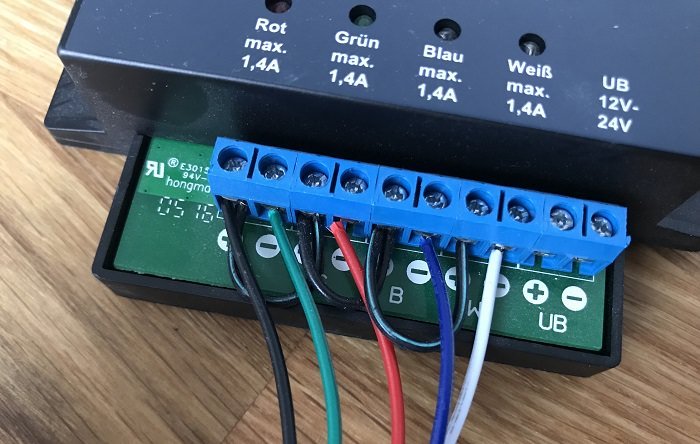
Dies kann dann z.B. ein offenes Fenster, ein vergessenes Licht oder ähnliches sein. Mit Werner habe ich auch schon darüber gesprochen, den Zustand der Alarmanlage darüber zu signalisieren. Doch warum eigentlich der Bausatz? Der Bausatz ist gut 20€ günstiger als das fertig aufgebaute Gerät. Mit etwas Übung und Erfahrung beim Löten, kann man sich dieses Geld einfach sparen ;-) Leider ist die beiliegende Anleitung von ELV etwas dürftig, daher habe ich mir die Mühe gemacht und alles sauber dokumentiert, damit Ihr den Bausatz einfach nachbauen könnt. Los gehts ;-)
Hardware
| ELV | eBay | Amazon | |
| RGBW-Controller (Fertig) | Link | Link | — |
| RGBW-Controller (Bausatz) | Link | Link | — |
| 12V RGBW-Streifen 4 in 1 | — | Link | Link |
| 24V RGBW-Streifen 4 in 1 | — | Link | Link |
Dieser Bausatz scheint auf den ersten Blick etwas komplizierter als andere Bausätze, da sehr viele Teile in der Verpackung sind… okay, das stimmt auch ;-) Wir bekommen das aber trotzdem hin!

Am besten geht Ihr nach der gleichen Reihenfolge vor, wie ich es Euch hier zeige, das macht das Löten der einzelnen Elemente einfacher und spart Euch Zeit. Wir fangen zuerst mit den LED-Taster und den Potis an. Diese sind für den Transport auf einem schwarzen Schaumstoffschwamm gesteckt.
Ganz wichtig ist bei den LEDs, dass die rote Markierung an einem Beinchen nach oben (Kathode) auf der Platine zeigen muss. Die Kathode ist die „spitze“ Seite der LED. Auf dem Foto könnt Ihr die Markierung sehr gut erkennen.

Das Einsetzen ist etwas fummelig und Ihr müsst dazu die Beine vom Sockel etwas zusammendrücken. Bei den Potis geht das Einsetzen etwas leichter, doch auch hier gibt es einen kleinen Tipp. Da wir die Platine von der Rückseite löten, sollten die Bauteile beim Umdrehen der Platine an Ort und Stelle bleiben. Daher werden die Beine der Potis vorher etwas auseinander gezogen, dadurch sitzen die Teile etwas straffer in den Bohrungen und verrutschen nicht.
Nachdem alles sauber verlötet ist – Ich verwende dazu meine Ersa-Lötstation (habe ich Euch hier vorgestellt) bei 360°C. Üblicherweise löte ich filigranere Teile mit nur 300°C, da bei diesem Bausatz aber auch viele größere Lötpunkte vorhanden sind, geht es mit der leicht höheren Temperatur etwas schneller.

Nachdem nun die ersten Bauteile ihren Platz auf der Platine gefunden haben, machen wir nun mit dem Herzstück weiter – das Homematic Funkmodul. Dieses ist für die Kommunikation mit der CCU zuständig. Das ist leider auch der schwierigste Teil vom Bausatz, da hier etwas frei gelötet werden muss.
Zuerst muss das Kabel der Antenne durch die Bohrung auf der Platine geführt werden. das Modul wird direkt auf der Rückseite verlötet. Da es keine Sockelleiste gibt, muss das Funkmodul direkt auf der Platine platziert werden.

Um Euch das Leben an dieser Stelle etwas einfacher zu machen, könnt Ihr die Beinchen der beiliegenden LEDs für die Fixierung verwenden. Ich habe dazu zwei LEDs verwendet. Dadurch verrutscht die Platine nicht mehr auf dem Board und Ihr könnt sauber löten.
Legt die Spitze des Lötkolbens dazu in die Einkerbung des Moduls und lasst dann langsam etwas Lötzinn einfließen. Das Zinn sucht sich einen Weg selbst – Ihr solltet aber nicht zu viel verwenden, da es sonst zu einem Kurzschluss mit den benachbarten Pins kommen kann.

Wenn Ihr alles richtig gemacht habt, dann sollte das Ergebnis so aussehen wie in dem oberen Foto. Ich habe das Modul leider ein wenig schräg gelötet, solange alle Flächen aber eine saubere Verbindung haben, spielt das keine Rolle ;-)
Jetzt könnt Ihr die Schraubsockel miteinander verbinden. Diese haben zwei Führungen, die ineinander gesteckt werden. Alle 5 Klemmen werden verbunden und können dann anschließend in die Bohrungen gesteckt werden. Bei mir saßen die Sockel schon sehr fest, daher war das Löten von der Rückseite ohne zusätzliche Justierung möglich.
Nun folgen die beiden Elkos. Diese sind gleich, daher müsst Ihr nicht darauf achten, welche Kapazität angegeben ist. Wichtig ist aber, dass die Polung stimmt. Dies ist mit einem grauen Strick gekennzeichnet. Der graue Strich vom Elko muss auf die Seite der Platine, die mit einem gefüllten Balken versehen ist. Auf dem Foto könnt Ihr erkennen, wie der Elko platziert werden muss.
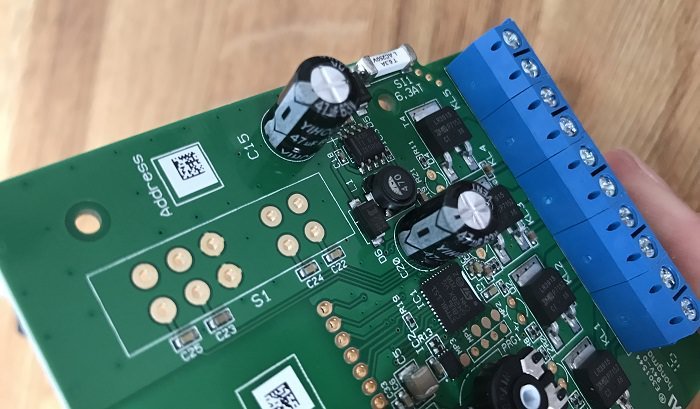
Damit der Elko richtig auf der Platine sitzt, habe ich die Beine durch die Bohrung geführt und dann die Platine kopfüber auf die Elkos gelegt. So sitzt die Platine direkt auf den Bauteilen und kann ganz einfach verlötet werden. Die überstehenden Beine können dann mit einem Seitenschneider gekürzt werden.
An dieser Stelle müsst Ihr etwas aufpassen, denn hier können schnell zwei Fehler passieren. Zum einen ist es wichtig, dass die Farben der LEDs richtig zugeordnet werden. Zum andren müsst Ihr die Polarität der LEDs beachten. Das längere Bein ist „+“ und muss auf der Platine in die Bohrung gesteckt werden, die ebenfalls mit einem „+“ gekennzeichnet ist.
Achtung: Die weiße-LED hat einen gelben Schimmer, wenn Ihr diese von oben betrachtet. Die blaue-LED ist hingegen komplett durchsichtig. Rot und grün lässt sich hingegen sehr einfach auseinander halten ;-)
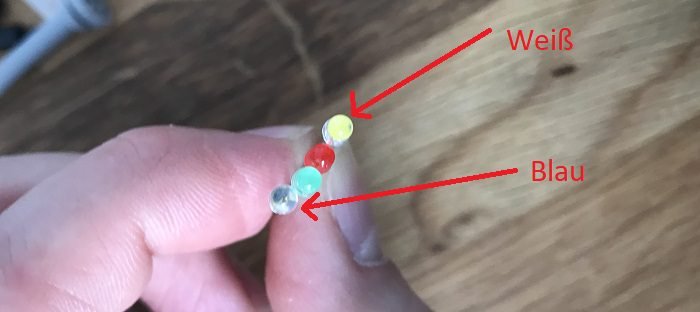
Hier sehr Ihr nochmal die unterschiedliche Länge der Beine. Das längere ist „+“. Die weiße und blaue LED sehen von der Seite gleich aus, daher müsst Ihr diese von oben betrachten, um den Unterschied zu erkennen.

Beim Löten gibt es einen Trick, um die entsprechende Länge der LEDs zu erhalten. Ich habe mir dazu die Oberseite des Gehäuses genommen und auf den Kopf gelegt. Die LEDs habe ich dann in die Bohrungen der Platine eingeführt und dann kopfüber auf die Abdeckung gelegt. Durch etwas wackeln an den LEDs findet man nun die entsprechenden Löcher am Gehäuse. So hat man automatisch den richtigen Abstand eingestellt und die Beinchen können verlötet werden.
Das ist viel einfacher als ein Ausmessen! Hier seht Ihr das Ergebnis. Alle LEDs sind gerade und haben die gleiche Länge!

Nun fehlt noch der Schieber für das Einstellen der unterschiedlichen Modi. Bei dem Schieber kann nicht viel falsch gemacht werden, da dieser auf der einen Seite 3 Beine hat und auf der anderen Seite nur 2.

Jetzt sind wir mit den Lötarbeiten fertig! Jetzt folgt noch der mechanische Zusammenbau der letzten Komponenten. Wir fangen mit den transparenten Abdeckungen für die LED-Taster an. Hier müsst Ihr etwas vorsichtig vorgehen, da sonst die LED in der Mitte der Taster verrutscht und den Taster dadurch sehr schwergängig macht.
Mit einem leichten Druck rastet die Kappe auf dem Taster ein. Ihr müsst darauf achten, dass der Taster nicht in allen Richtungen aufgesetzt werden kann, da eine Seite der Aussparung etwas kürzer ist als die andere. Die Potis erhalten auch noch eine Verlängerung um die Funktion an die Oberseite des Gehäuses zu führen. Die Verlängerungen werden in die Öffnungen der Potis gesteckt.

Das Anbringen der Antenne ist auch etwas fummelig, hier gibt es aber auch einen Trick, den ich Euch gerne zeigen möchte!
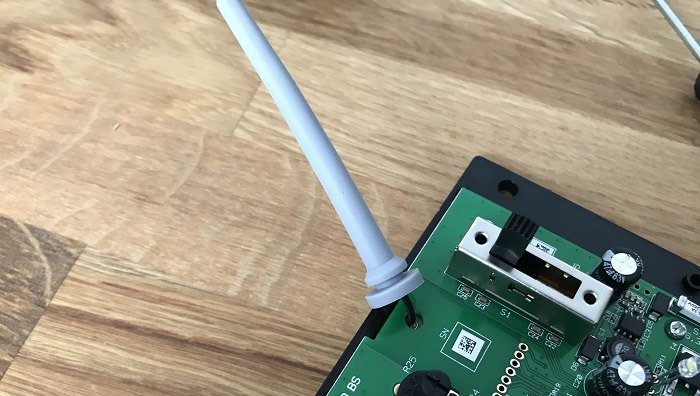
Ihr solltet die Abdeckung der Antenne zuerst über die Antenne ziehen. Diese führt Ihr dann von der Rückseite in das Gehäuse ein. Mit etwas Kraft, kann die Antenne nun samt Hülle durch das Loch gezogen werden. Wenn Ihr etwas schräg zieht, rutscht die Abdeckung automatisch in die dafür vorgesehene Einkerbung. Ihr braucht hier nicht besonders vorsichtig vorgehen, da die Gummihülle sehr robust ist ;-) 
Nachdem Ihr damit fertig seid, können die 2 schwarzen Schrauben am Gehäuse anziehen.

Damit ist nun der Controller komplett aufgebaut und wir können einen LED-Streifen daran anschließen!
Was müsst Ihr bei den RGBW LED-Streifen beachten?
Es gibt unterschiedliche LEDs und unterschiedliche Ansteuerungen, bei meinem Streifen handelt es sich um einen 4 in 1 Chip. Das bedeutet, dass alle Farbe + die weiße LED in einem Chip verbaut sind. Wer mehr darüber erfahren will, sollte sich meinen Artikel über LED-Streifen ansehen.
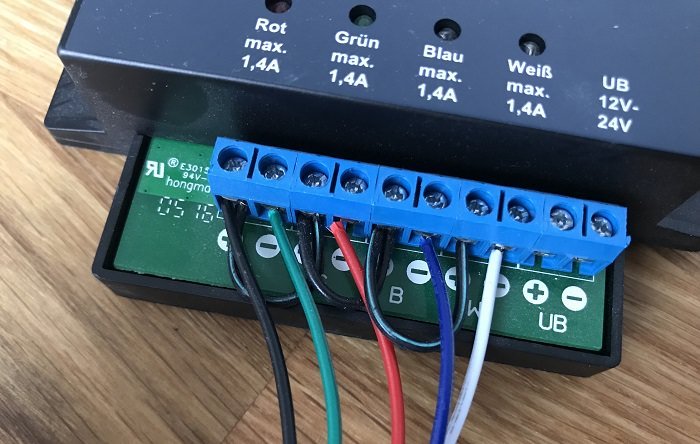
Außerdem hat mein LED-Streifen eine gemeinsamen Anode (+) somit müssen alle „+“-Pole der einzelnen Farbe gebrückt werden. Die „-„-Pole werden dann einzeln aufgelegt.
Außerdem ist zu beachten, dass die Farbe der Drähte nichts über die tatsächliche Farbe der LEDs aussagt! Bei meinem LED-Streifen ist z.B. der grüne Draht für die Ansteuerung der roten LEDs zuständig… ob das so gewollt ist oder nicht mag ich zu bezweifeln. Auf jeden Fall solltet Ihr das vorher prüfen ;-)

Hier noch ein paar Bilder vom LED-Streifen mit 4-1 Chip. Ihr sehr ganz klar, dass auch bei dieser weißen LED eine gelbe Schicht zu sehen ist. Die anderen LEDs sind zusammen in einem Gehäuse untergebracht, so hat man einen sehr gleichmäßigen Lichtstrom aller vorhandenen Farben + weiß!
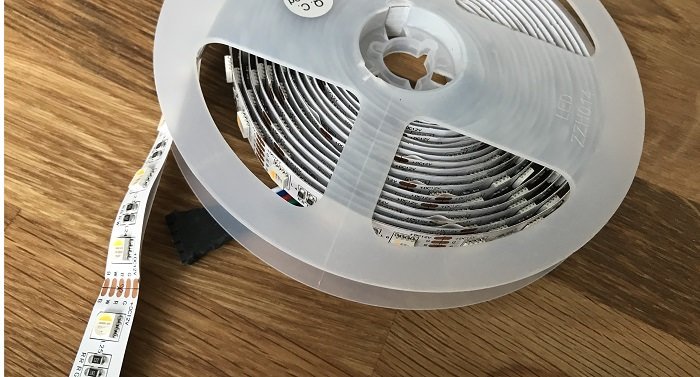









Wie kann ich 2 Controller mit einem Slider im Aio Creator von Mediola bedienen, ich schaff das einfach nicht, vielleicht hat ja jemand einen Tipp
Hey, habe den controller auch aufgebaut, doch leider piepst das Netzteil. Was es mit einem stink normalen rgb controller nicht getan hat.
Habt ihr ne empfehlung welches Netzteil lautloss ist?
Ich verwende die von MeanWell mit der Bezeichnung LPV-100-24 wobei das 100 für die Watt und die 24 für die Volt stehen, kannst du dir natürlich auf den Streifen anpassen. Hab damit keine Probleme
Hallo Sebastian. Danke für den Artikel!
Ein RGBW-Controller wäre ein recht interessantes Projekt. Mit Löten habe ich in der Vergangenheit ja eigentlich nicht viel am Hut gehabt^^ Aber jeder fängt mal klein an.
Aber ich bin mir sicher, dass ich das auch mit ein wenig Übung hinbekomme. Derzeit bin ich noch dabei, mir ein wenig Werkzeug dafür zusammenzustellen und habe mich dazu schon etwas bei Sonderlote umgeschaut. Was den Lötwerkstoff angeht, müsste ja eigentlich Alulot
Einzig Sorgen mache ich mir eigentlich beim Anbringen der Antenne. Das wird wohl etwas fummelig werden. Da denke ich aber, dass mir dein Trick etwas helfen wird, nämlich die Abdeckung zuerst über die Antenne zu ziehen. Aber durch die Einkerbung sollte das ja eigentlich kein Problem darstellen. Hoffe, dass das ganze am Ende auch hält.
Was sollen denn die Drahtbrücken an den Klemmen für die + Pole?
Total überflüssig, da alle + Pole auf der Leiterbahn eh verbunden sind und nur – über die FETs geschalten wird.
..leider nicht total überflüssig, ohne die Brücken würden die LEDs nicht leuchten, da die LEDs eine gemeinsame Anode haben. Auf dem Bild ist das Netzteil und die Brücke zur Anode noch nicht angeschlossen.
Wie gesagt, schau Dir mal die Rückseite der Platine an, die + Klemmen sind hier alle bereits mit einer Leiterbahn verbunden.
Schau Dir mal die Anleitung an. Seite 10
Außerdem habe ich es ja selbst ausprobiert und es geht ohne die Brücken nicht
Jo in der Anleitung steht selbiges ja auch:
„Intern sind alle „+“-Anschlüsse des RGBW-Controllers miteinander verbunden.“ (6.1 Seite 11)
Und auf Deinem Bild https://technikkram.net/wp-content/uploads/2018/03/Homematic-RGBW-Bausatz-4.jpg sieht man die Verbindung per Leiterbahn auch deutlich.
…naja evtl. ist mein Controller älter, da er schon etwas länger in der Schublade liegt. Wenn ich bei mir die Brücken raus nehme, dann leuchtet keine LED mehr. Das Bild mit den Drähten ist von einem 2. Controller, der schon länger bei mir im Einsatz ist. Auf dem neuen sind die Leiterbahnen tatsächlich schon verbunden!
Hallo Sebastian,
super Sache, eine Frage, funktioniert dies auch mit Raspberrymatic, da bei ELV steht das dieser zur Zeit nur mit der CCU2 funktioniert!
Danke im voraus
Hallo Frank,
das funktioniert definitiv mit RaspberryMatic.
Ich habe den RGBW-Controller bei mir seit mehreren Monaten mit RaspberryMatic im Einsatz und es funktioniert einwandfrei. Ich schreibe gerade an einem entsprechenden Artikel und hoffe diesen noch diese Woche zu veröffentlichen. Nutze den Controller als indirekte Schreibtischbeleuchtung und signalisiere damit den Status meiner Alarmanlage (RGBW LED Streifen).
Gruss
Werner
Hi Senastian,
das klingt interessant. Eine Frage dazu. Der Controller ist mit 34W/Kanal angegeben. Der verlinkte LED Streifen ist mit 19W/m angegeben. Bedeutet das das ich nicht einmal 2m pro Controller anschließen kann?
Hallo Torsten,
Du hast Pro Kanal eine Ausgangsleistung von 1,4A. Der Streifen hat pro Chip einen Energiebedarf von 0,32 Watt. Das bedeutet folgenden 0,32W / 4 da ja wir Farben verbaut sind = 0,08 Watt pro Chip. Auf dem Streifen sind 60 LEDs/m.
Das bedeutet: I=P/U Wir haben einen Spannung von 12V bei einem Strom von 0,0006A pro Farbe je Chip und bei 60 Chips je Meter * 5 = 2A pro Kanal.
Das bedeutet, dass Du bei voller Helligkeit der Farbe den Kanal mit 0,4 A überlastet. Das ist aber nur ein theoretischer Wert, da wir auch Widerstände (Verluste) auf den Leiterbahnen haben, daher wird die LED nicht den ausgerechneten Strom ziehen! Ich habe einen 5m Streifen mit genau der Spezifikation im Einsatz. Da Du nie Weiß + alle Farben an hast, ist das kein Problem! Daher kannst Du an dem Controller max. einen 5m Streifen betreiben. Wenn Du weitere Streifen dran hängen willst, dann benötigst Du einen Amplifier. Dazu werden ich aber in einem kommenden Artikel noch einiges schreiben ;-)
Danke Sebastian. Auf den Artikel freue ich mich schon. Bin gerade dabei mein Wohnzimmer zu renovieren und möchte umlaufend eine LED Leiste an der Decke haben. Das werden dann mindestens 6 Streifen. Ich habe die Streifen 5050 mit 60 LED/m und mit 24V.